Google Översätt
DENNA TJÄNST KAN INNEHÅLLA ÖVERSÄTTNINGAR FRÅN GOOGLE. GOOGLE FRÅNSÄGER SIG ALLA GARANTIER FÖR ÖVERSÄTTNINGAR, UTTRYCKLIGA ELLER UNDERFÖRSTÅDDA, INKLUSIVE EVENTUELLA GARANTIER AVSEENDE NOGGRANNHET, TILLFÖRLITLIGHET OCH EVENTUELLA UNDERFÖRSTÅDDA GARANTIER AVSEENDE SÄLJBARHET, LÄMPLIGHET FÖR ETT VISST ÄNDAMÅL OCH ICKE-INTRÅNG.
Referensinformation från Nikon Corporation (nedan, “Nikon”) har översatts för din bekvämlighet med hjälp av översättningsprogramvara från Google Översätt. Rimliga ansträngningar har gjorts för att tillhandahålla en korrekt översättning, men ingen automatiserad översättning är perfekt och är inte heller avsedd att ersätta mänskliga översättare. Översättningar tillhandahålls som en tjänst till användare av Nikons referensinformation och tillhandahålls som de är. Ingen garanti av något slag, varken uttrycklig eller underförstådd, lämnas avseende noggrannhet, tillförlitlighet eller korrekthet för översättningar gjorda från engelska till något annat språk. Visst innehåll (som bilder, videor, Flash-videor osv.) kanske inte kan översättas korrekt på grund av översättningsprogramvarans begränsningar.
Den officiella texten är den engelska versionen av referensinformationen. Eventuella avvikelser eller skillnader som har uppstått i samband i översättningen är inte bindande och har ingen rättslig effekt för efterlevnad eller verkställighet. Om det uppstår några frågor om riktigheten hos informationen i den översatta referensinformationen hänvisar vi till den engelska versionen av informationen, som är den officiella versionen.
Lagringsmapp
G -knapp U C (fotofotograferingsmeny)
Byt namn på mappar och välj mappen där efterföljande bilder ska lagras.
Mapp
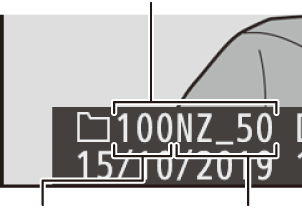
Mappnummer
Mapp namn
Döp om
Mappar identifieras av ett mappnamn på 5 tecken som föregås av ett 3-siffrigt mappnummer som automatiskt tilldelas av kameran. Standardmappnamnet är "NZ_50"; för att ändra namnet som tilldelats nya mappar, välj Byt namn . Om så önskas kan standardnamnet återställas genom att trycka och hålla ned O -knappen medan tangentbordet visas. Befintliga mappar kan inte byta namn.
Ett tangentbord visas när textinmatning krävs. Tryck på bokstäver på skärmen eller använd multiväljaren för att markera tecken och tryck på J för att infoga dem vid den aktuella markörpositionen (observera att om ett tecken skrivs in när fältet är fullt, kommer det sista tecknet i fältet att raderas). För att radera tecknet under markören, tryck på O -knappen. För att flytta markören till en ny position, tryck på displayen eller vrid på huvudkommandoratten. För att slutföra inmatningen och återgå till föregående meny, tryck på X . För att avsluta utan att slutföra textinmatning, tryck på G .
Textvisningsområde
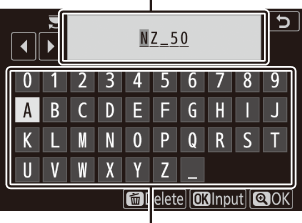
Tangentbordsområde
Välj Mapp efter nummer
Så här väljer du mappar efter nummer eller skapar en ny mapp med det aktuella mappnamnet och ett nytt mappnummer:
-
Välj Välj mapp efter nummer .
Markera Välj mapp efter nummer och tryck på 2 .
-
Välj ett mappnummer.
Tryck på 4 eller 2 för att markera siffror och tryck på 1 eller 3 för att ändra. Om en mapp med det valda numret redan finns, kommer en av följande ikoner att visas:
- W : Mappen är tom.
- X : Mappen är delvis full.
- Y : Mappen innehåller 5000 bilder eller en bild med nummer 9999. Inga fler bilder kan lagras i denna mapp.
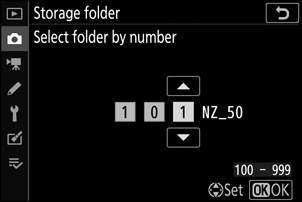
-
Spara ändringar och avsluta.
Tryck på J för att slutföra operationen och återgå till huvudmenyn (för att avsluta utan att ändra lagringsmappen, tryck på G -knappen). Om en mapp med det angivna numret inte redan finns skapas en ny mapp. Efterföljande fotografier kommer att lagras i den valda mappen om den inte redan är full.
Välj mapp från listan
Så här väljer du från en lista över befintliga mappar:
-
Välj Välj mapp från listan .
Markera Välj mapp från listan och tryck på 2 .
-
Markera en mapp.
Tryck på 1 eller 3 för att markera en mapp.
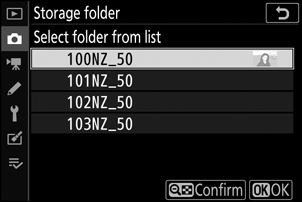
-
Välj den markerade mappen.
Tryck på J för att välja den markerade mappen och återgå till huvudmenyn. Efterföljande fotografier kommer att lagras i den valda mappen.
När mappnumret har nått 999 kommer inga nya mappar att skapas (och avtryckaren kommer följaktligen att avaktiveras) efter att filnumret når 9999 eller antalet filer i mappen når 5000, eller om du försöker spela in en film när kameran beräknar att antalet filer som behövs för en film med maximal längd skulle resultera i skapandet av en fil numrerad högre än 9999 eller mappen som innehåller över 5000 filer. För att fortsätta fotografera, skapa en mapp med ett nummer mindre än 999 eller prova att ändra alternativen som valts för Bildstorlek/bildhastighet och Filmkvalitet .
Ytterligare tid kan krävas för kamerastart om minneskortet innehåller ett mycket stort antal filer eller mappar.

